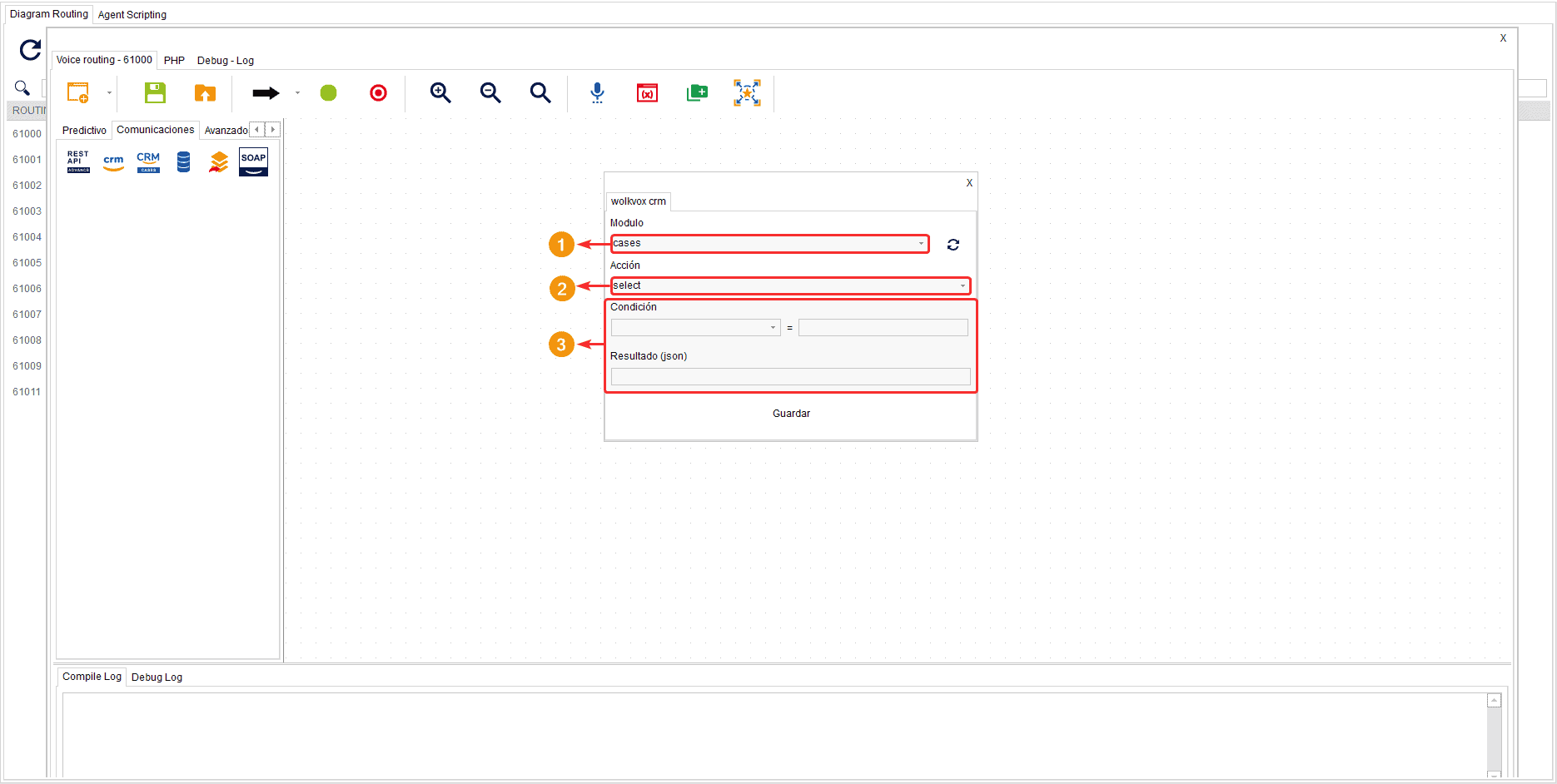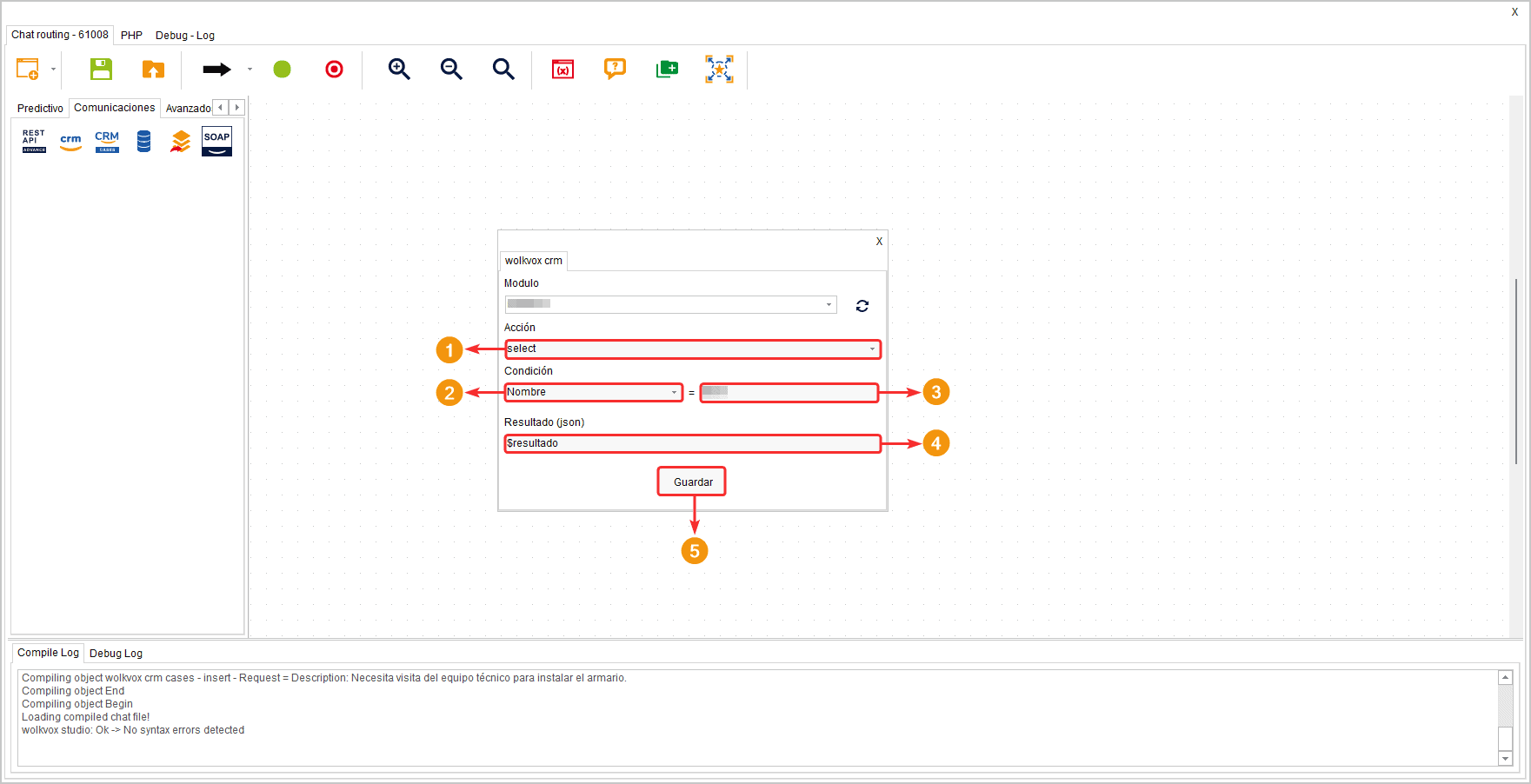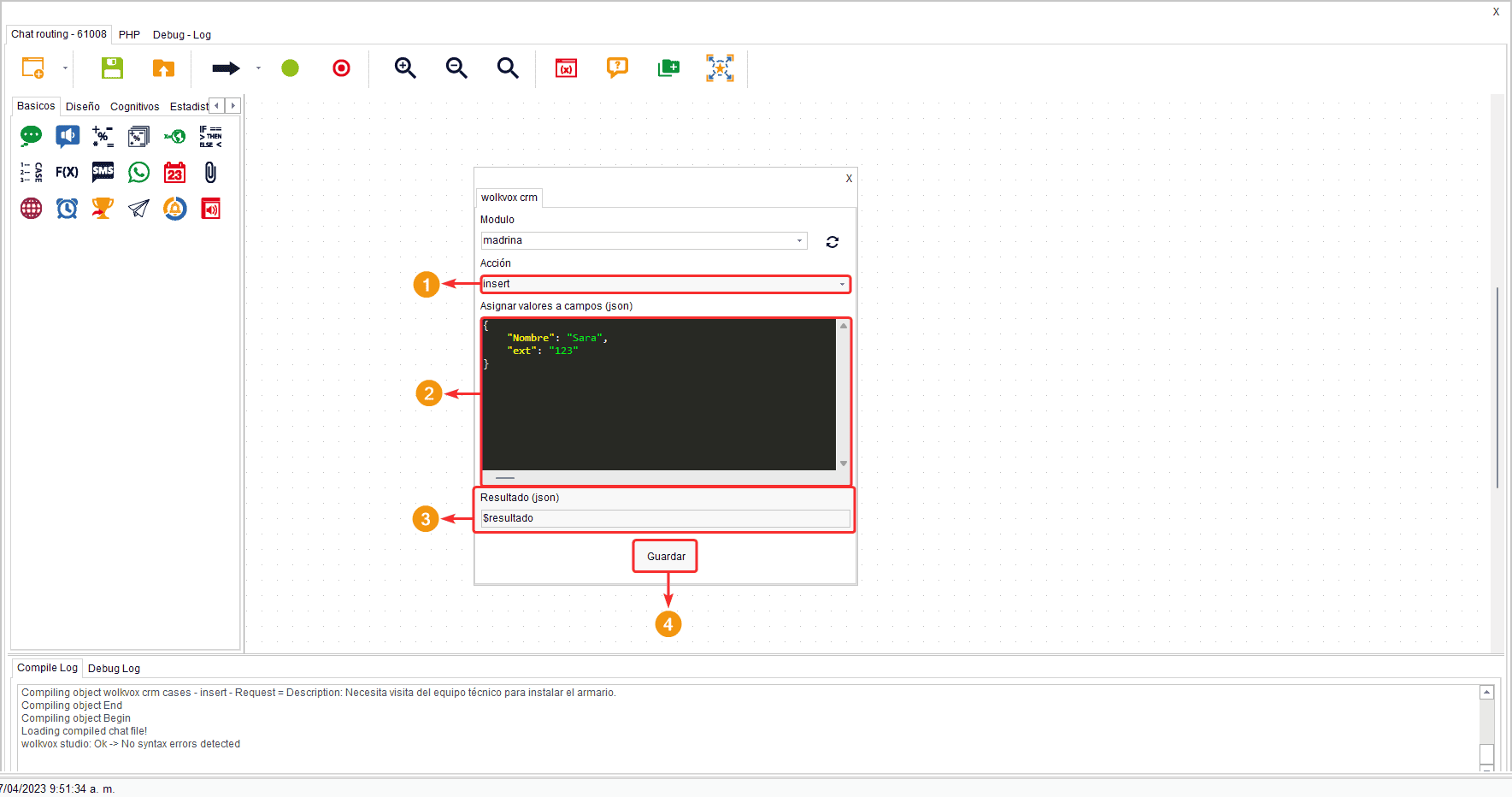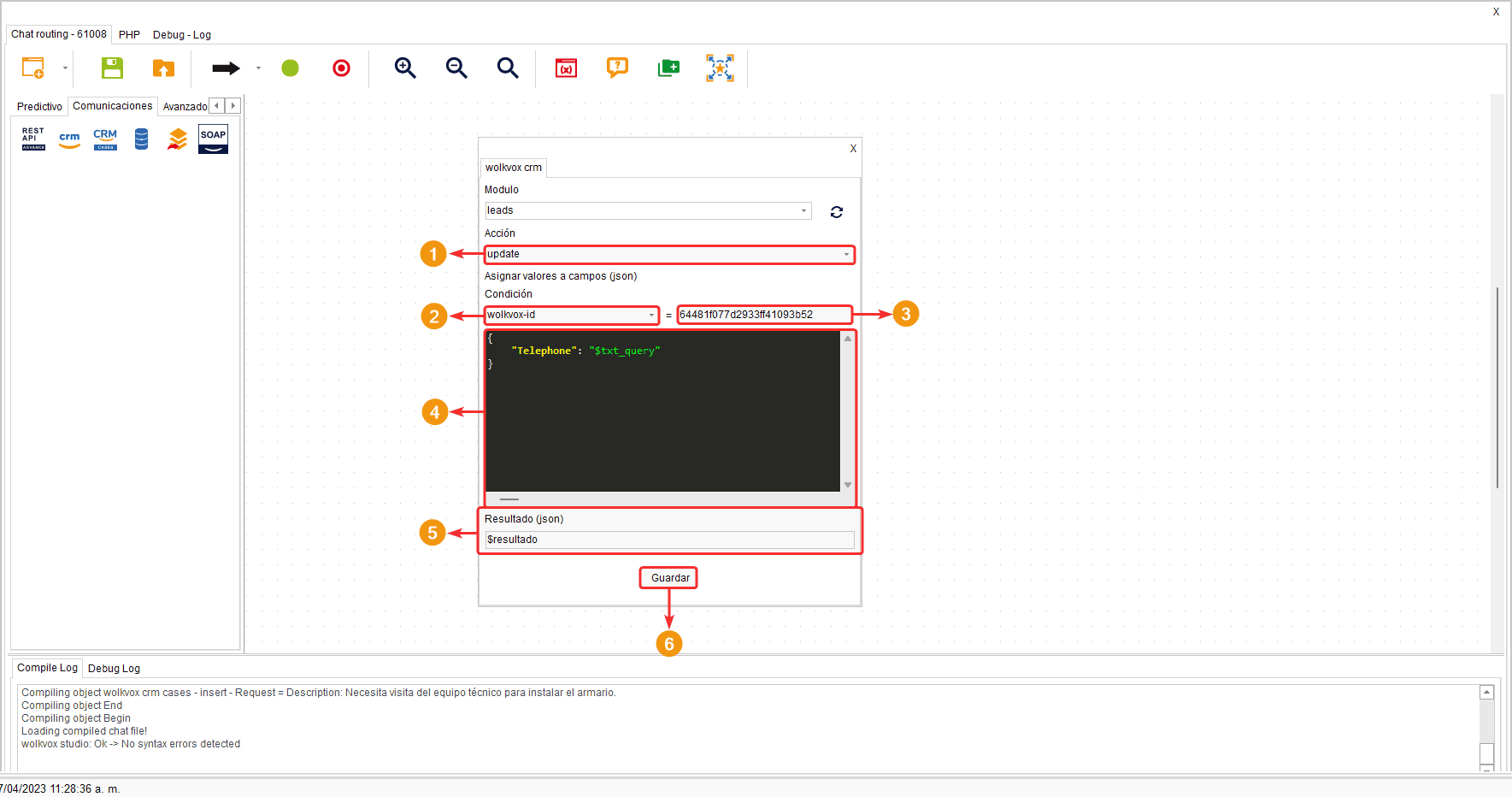Este componente hace posible buscar información en el CRM desde IVR’s, chatbots, interacciones y scripting de agente con el fin de realizar acciones de selección, inserción y actualización de datos o registros. Simplificando así la conexión entre ambas plataformas y evitando reprocesos con la información del usuario final.
Se encuentra dentro del grupo de componentes llamado “Comunicaciones” y está disponible para todos los tipos de routing (Voice, Interaction, Chat, CRM + Webhook y Agent Scripting).
Está pensado para todos los módulos personalizados y predeterminados, excepto el módulo de reportes, previsiones, proyectos y dashboard.
Sintaxis #
La ventana de configuración del componente mostrará 3 opciones:
- Campo “Módulo”: Aquí seleccionas el módulo en el cual deseas realizar la acción.
- Campo “Acción”: Aquí debes seleccionar cuál es la acción que deseas que se ejecute en el componente. Puedes elegir entre seleccionar (select), insertar (insert) y actualizar (update).
- En esta parte de la ventana se mostrará una configuración diferente dependiendo de la acción seleccionada.
Seleccionar #
La primera acción disponible es “select” o seleccionar. Esta permite seleccionar un registro en un módulo de tu wolkvox CRM.
- Acción establecida en seleccionar (select).
- En el primer campo de la opción “Condición” selecciona el campo del módulo con el cual deseas condicionar la búsqueda.
- En el segundo campo de la opción “Condición” escribe el valor de la condición según el campo seleccionado anteriormente.
- En “Resultado (json)” escribe el nombre de la variable donde deseas guardar el resultado de la búsqueda.
- Da clic en “Guardar” para aplicar la configuración del componente.
Insertar #
La segunda acción disponible es “insert” o insertar. Esta permite insertar un registro en un módulo de tu wolkvox CRM.
- Acción establecida en “insert” o insertar.
- Escribe el código json que deseas utilizar en la inserción del registro.
- En “Resultado (json)” escribe el nombre de la variable donde deseas guardar el resultado obtenido.
- Da clic en “Guardar” para aplicar la configuración del componente.
Actualizar #
La segunda acción disponible es “update” o actualizar. Esta permite insertar un registro en un módulo de tu wolkvox CRM.
- Acción establecida en “update” o actualizar.
- En el primer campo de la opción “Condición” selecciona el campo del módulo con el cual deseas condicionar la búsqueda.
- En el segundo campo de la opción “Condición” escribe el valor de la condición según el campo seleccionado anteriormente.
- Escribe el código json que deseas utilizar en la inserción del registro.
- En “Resultado (json)” escribe el nombre de la variable donde deseas guardar el resultado obtenido.
- Da clic en “Guardar” para aplicar la configuración del componente.